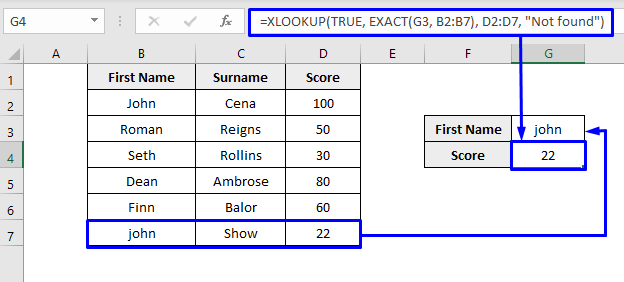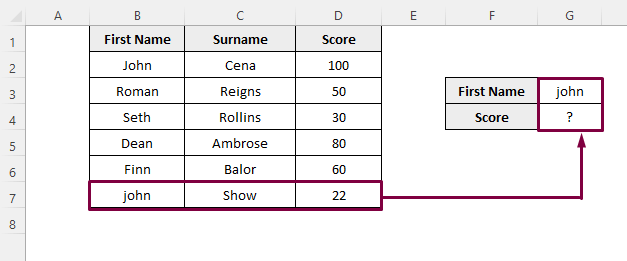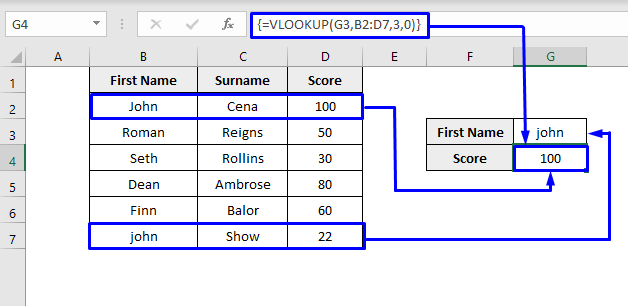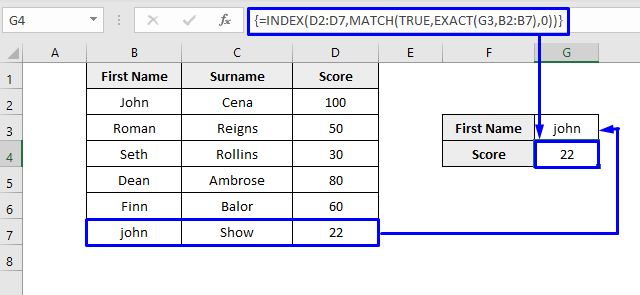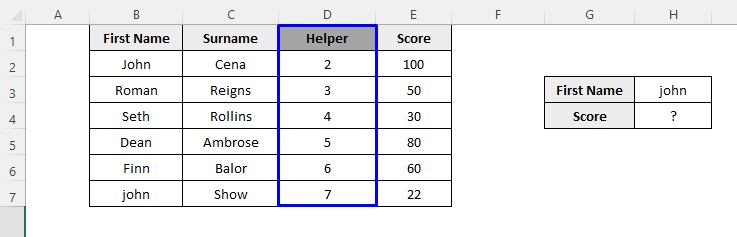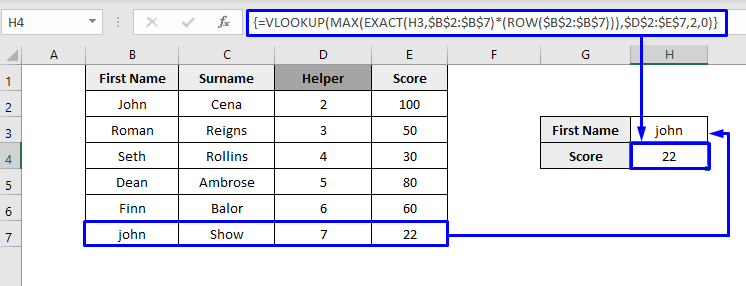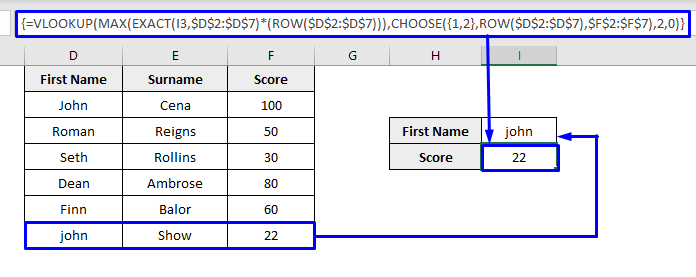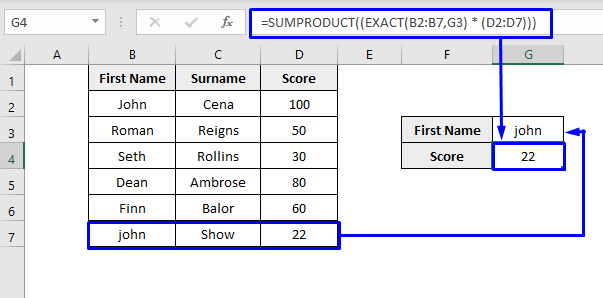مەزمۇن جەدۋىلى
VLOOKUP ئىقتىدارى ماس كېلىدىغان قىممەتنى ئىزدەش ئارقىلىق Microsoft Excel نىڭ قىممەتنى ئىزدەش ۋە ئەسلىگە كەلتۈرۈشتىكى ئەڭ كۈچلۈك ، جانلىق ۋە ئىنتايىن پايدىلىق ئىقتىدارلىرىنىڭ بىرى. ئەمما VLOOKUP ئىقتىدارىنىڭ چەكلىمىسى ، ئۇ دېلوغا سەزگۈر ئىزدەش ئېلىپ بارىدۇ. چوڭ ۋە كىچىك ھەرپلەرنى پەرقلەندۈرەلمەيدۇ. بۇ ماقالە سىزگە Excel دا قانداق قىلىپ VLOOKUP ئەھۋالنى سەزگۈر قىلىشنى كۆرسىتىپ بېرىدۇ.
مەشىق قېلىپىنى چۈشۈرۈڭ بۇ يەردە ئۆزىڭىز مەشىق قىلىڭ. VLOOKUP دېلو سەزگۈر. xlsx
> VLOOKUP
« تىك ئىزدەش » نى كۆرسىتىدۇ. ئۇ ئوخشاش بىر قۇردىكى ئوخشىمىغان ئىستوندىن قىممەت قايتۇرۇش ئۈچۈن ، Excel نى ئىستوندا مەلۇم قىممەت ئىزدەيدىغان ئىقتىدار.
ئومۇمىي فورمۇلا:
=VLOOKUP(lookup_value, table_array, col_index_num, [range_lookup]) بۇ يەردە ،
| تالاش-تارتىش | ئېنىقلىما |
|---|---|
| look_value | سىز ماسلاشتۇرماقچى بولغان قىممەت |
| table_array | قىممىتىڭىزنى ئىزدىمەكچى بولغان سانلىق مەلۇمات دائىرىسى |
| col_index_num | ئىزدەش_ قىممىتى |
| range_lookup | بۇ بىر Boolean قىممىتى: TRUE ياكى FALSE. VLOOKUP Excel دىكى XLOOKUP ئىقتىدارىنى ئىجرا قىلىش ئارقىلىق. ئادەتتىكى فورمۇلا: 2>تۆۋەندە XLOOKUP فورمۇلانى يولغا قويۇش ئارقىلىق دېلوغا سەزگۈر VLOOKUP گە ئېرىشىش قەدەم باسقۇچلىرى كۆرسىتىلدى ، >
=XLOOKUP(TRUE, EXACT(G3, B2:B7), D2:D7, "Not found") ھازىر ئۈستىدىكى رەسىمگە قاراڭ ، بۇ يەردە john Show نىڭ نومۇرىنىڭ بارلىقىنى كۆرەلەيسىز. جون سېنانىڭ نومۇرى> EXACT (G3, B2: B7) - & gt; ئىلگىرىكى مۇلاھىزىلەرگە ئوخشاش ، EXACT بىر تۈركۈم TRUE ۋە يالغان قىممەتنى قايتۇرىدۇ ، بۇ يەردە TRUE چوڭ-كىچىك مۇسابىقىلەرگە ۋەكىللىك قىلىدۇ ، يالغان. تەڭداشسىز قىممەتكە ۋەكىللىك قىلىدۇ. شۇڭا ، بىزنىڭ ئەھۋالىمىزدا ئۇ تۆۋەندىكى سانلار گۇرپىسىنى قايتۇرىدۇ ، چىقىرىش: {يالغان ؛ يالغان ؛ يالغان ؛ يالغان ؛ يالغان ؛ ھەقىقىي}
چۈشەندۈرۈش: ئاندىن XLOOKUP بېرىلگەن سانلار گۇرپىسىنى ئىزدەيدۇ (بىزنىڭ ئەھۋالدا ، سانلار گۇرپىسى B2: B7 ) TRUE قىممىتى ئۈچۈن ھەمدە قايتىش گۇرۇپپىسىدىكى مۇسابىقىنى قايتۇرىدۇ ( D2: D7 ). چىقىرىش: 22. ) ، فورمۇلا تۇنجى تېپىلغان مۇسابىقىنى قايتۇرىدۇ. ئەسكەرتىش: بۇ XLOOKUP فورمۇلا پەقەت Excel 365 دە ئىشلەيدۇ. ئەستە تۇتۇشقا تىگىشلىك مۇھىم نۇقتىلار
خۇلاسەبۇ ماقالە تەپسىلىي چۈشەندۈرۈلدى ئىقتىدارلارنى بىرلەشتۈرۈش ئارقىلىق Excel دا قانداق قىلىپ VLOOKUP ئەھۋالنى سەزگۈر قىلىش كېرەك. بۇ ماقالىنىڭ سىزگە ناھايىتى پايدىلىق بولۇشىنى ئۈمىد قىلىمەن. بۇ تېمىغا مۇناسىۋەتلىك سوئاللىرىڭىز بار-يوقلۇقىنى سوراپ بېقىڭ. <3 بۇ سانلىق مەلۇمات جەدۋىلىدە ، ئوخشاش ئىسىم ، ئەمما فامىلىسى ئوخشاش بولمىغان ۋە ئوخشىمىغان نومۇرغا ئېرىشكەن ئىككى ئوقۇغۇچى بار. بىز جون Show نىڭ نومۇرىغا قاراپ باقماقچى. ئۇنداقتا ، نەتىجىگە ئېرىشىش ئۈچۈن ئومۇمىي VLOOKUP فورمۇلانى قوللانايلى. =VLOOKUP(G3,B2:D7,3,0) ئەمما سىزدەك يۇقارقى رەسىمدە كۆرەلەيسىز ، ئۇ بىزگە جون سېنانىڭ نەتىجىسىنى john Show نىڭ ئورنىغا قويدى. چۈنكى VLOOKUP سانلار گۇرپىسىدىكى ئىزدەش قىممىتىنى ئىزدەيدۇ ۋە ئېرىشكەن بىرىنچى قىممەتنى قايتۇرىدۇ. ئۇ خەتلەرنىڭ سەزگۈرلۈكىنى بىر تەرەپ قىلمايدۇ. شۇڭا ، دېلوغا سەزگۈر VLOOKUP غا ئېرىشىش ئۈچۈن ، ئىقتىدارنى باشقىچە ئىجرا قىلىشىڭىز كېرەك. ھەمدە ئۇنىڭغا ئېرىشىش ئۈچۈن بىز جون كاتەكچىنىڭ شۇ كاتەكچىدىكى نومۇرىغا ئېرىشىش ئۈچۈن ئازراق چارە بولۇشىمىز كېرەك. بىز ئوخشاش بولمىغان ئىقتىدارلارنى بىرلىكتە يولغا قويۇپ ، VLOOKUP نى ئىجرا قىلالايمىز. كېيىنكى بۆلەكلەردە ، بىز INDEX فۇنكسىيەسى بىلەن MATCH فۇنكسىيەسى ، VLOOKUP ۋە CHOOSE فۇنكسىيەسى ، SUMPRODUCT فۇنكسىيەسى ۋە XLOOKUP فۇنكسىيەسى نى ئىجرا قىلىدۇ. Excel دىكى دېلولارنى سەزگۈر قىلىش ئۈچۈن VLOOKUP . get aئەھۋالغا سەزگۈر VLOOKUP INDEX بىلەن MATCH ئىقتىدارىنى بىرلەشتۈرۈش ئارقىلىق. INDEX ۋە ماسلاشتۇرۇش ئىقتىدارى بولسا ، =INDEX(data,MATCH(TRUE,EXACT(value,lookup_column),0),column_number) <1 نى يولغا قويۇش ئارقىلىق دېلوغا سەزگۈر VLOOKUP > INDEX ۋە MATCH ئىقتىدارى تۆۋەندە بېرىلگەن ، قەدەم باسقۇچلار:
=INDEX(D2:D7,MATCH(TRUE,EXACT(G3,B2:B7),0)) ھازىر ئۈستىدىكى رەسىمگە قاراڭ ، بۇ يەردە جون سېنانىڭ نومۇرى ئەمەس ، جون Show نىڭ نومۇرىنىڭ بارلىقىنى كۆرەلەيسىز. فورمۇلانى پارچىلاش: بىز جون Show نىڭ نومۇرىنى قانداق بايقىغانلىقىمىزنى چۈشىنىش ئۈچۈن فورمۇلانى بۇزۇپ تاشلايلى.
دائىرە ئىچىدە ئەمەس: {يالغان ؛ يالغان ؛ يالغان ؛ يالغان ؛ يالغان ؛ ھەقىقىي ؛ بۇ ھەر بىرىدىكى G3 نىڭ قىممىتىنى سېلىشتۇرۇشنىڭ نەتىجىسىئىزدەش گۇرۇپپىسىدىكى كاتەكچى. بىز TRUE غا ئېرىشكىنىمىزدەك ، ئىزدەش قىممىتى بىلەن ئېنىق ماس كېلىدىغانلىقىدىن دېرەك بېرىدۇ. ئەمدى بىز پەقەت شۇ TRUE سانلار گۇرپىسىدىكى ئورنى (قۇر نومۇرى) نى تېپىپ چىقىشىمىز كېرەك. 22> چۈشەندۈرۈش: بىرىنچى ماس كەلگەن قىممەتنىڭ ئورنى. بۇ مىسالدا بىز ئېنىق ماسلاشماقچى بولدۇق ، شۇڭا ئۈچىنچى تالاش-تارتىشنى 0 (TRUE) قىلىپ بېكىتتۇق. چىقىرىش: 6
چۈشەندۈرۈش: بىر ئۆلچەملىك دائىرە. بىز لازىملىق قىممەتنى ساقلايدىغان قۇر نومۇرى (6) نىڭ ئورنىنى ئاللىقاچان بىلگەچكە ، بىز INDEX ئارقىلىق بۇ ئورۇننىڭ قىممىتىنى چىقىرىمىز. چىقىرىش: 22 شۇڭا ، john Show نىڭ نومۇرى 22. 2. VLOOKUP نى بىرلەشتۈرۈش & amp; Excelدىكى دېلولارغا سەزگۈر VLOOKUP ئىجرا قىلىش ئىقتىدارىنى تاللاش VLOOKUP بىلەن تاللاش ئىقتىدارىنى بىرلەشتۈرۈش ئارقىلىق ئىككى خىل ئۇسۇلنى يولغا قويالايمىز. Excel دىكى سەزگۈر VLOOKUP . 2.1 ياردەمچى ئىستون بىلەن VLOOKUP دېلوسىنى سەزگۈر قىلىشئىزدەش گۇرۇپپىسىدىكى ھەر بىر تۈرنىڭ قىممىتى خىزمەتنى ئورۇنداشنىڭ يەنە بىر ئۈنۈملۈك ئۇسۇلى. بۇ ئوخشىمىغان ھەرپلەر بىلەن ئىسىملارنى پەرقلەندۈرۈشكە ياردەم بېرىدۇ. بىز يېڭىدىن قىستۇرۇلغان ئىستونغا ياردەمچى ئىستون دەپ ئىسىم قويماقچىمىز> قەدەم باسقۇچلار:
=VLOOKUP(MAX(EXACT(H3,$B$2:$B$7)*(ROW($B$2:$B$7))),$D$2:$E$7,2,0) ھازىر ئۈستىدىكى رەسىمگە قاراڭ ، ئۇنى كۆرەلەيسىز. john Show نىڭ نومۇرى جون سېنانىڭ نومۇرى ئەمەس ، ئۇ يەردە. فورمۇلانىڭ بۇزۇلۇشى: .
چىقىرىش: {يالغان ؛ يالغان ؛ يالغان ؛ يالغان ؛ يالغان ؛ ھەقىقىي}
چۈشەندۈرۈش: ئۇ ھەقىقىي / يالغان سانلار گۇرپىسى بىلەن B2: B7 نىڭ رەت سانى ئارىسىدىكى كۆپەيتىشنى كۆرسىتىدۇ. قاچان TRUE بولسا ، ئۇ رەت نومۇرىنى چىقىرىپ بېرىدۇ. بولمىسا ، ئۇ يالغان . چىقىش نەتىجىسى: {0; 0; 0; 0; 0; 7; > MAX (EXACT (H3, $ B $ 2: $ B $ 7) * (ROW ($ B $ 2: $ B $ 7))) - & gt; MAX غا ئايلىنىدۇ ( 0; 0; 0; 0; 0; 7) چۈشەندۈرۈش: ئۇ ئەڭ يۇقىرى قىممەتنى قايتۇرىدۇ سانلار گۇرپىسىدىن. MAX (EXACT (H3, $ B $ 2: $ B $ 7) * (ROW ($ B $ 2: $ B $ 7))), $ D $ 2: $ E $ 7,2,0) - & gt; VLOOKUP (7 ، $ D $ 2: $ E $ 7,2,0) چۈشەندۈرۈش: . دېمەك ، john Show نىڭ نومۇرى 22. ئەسكەرتىش: سانلىق مەلۇمات جەدۋىلىنىڭ خالىغان يېرىگە ياردەمچى ئىستون قىستۇرالايسىز. ئۇنى سانلىق مەلۇمات ئالماقچى بولغان يەردىن ئىستوننىڭ سول تەرىپىگە قىستۇرۇشقا كاپالەتلىك قىلىڭ. ئاندىن VLOOKUP فۇنكىسىيەسىدىكى ئىستون نومۇرىنى تەڭشىشىڭىز كېرەك. 2.2 مەۋھۇم ياردەمچى سانلىق مەلۇماتلىرى بىلەن VLOOKUP دېلوسىنى سەزگۈر قىلىشمەۋھۇم ياردەمچى سانلىق مەلۇماتنى ئىشلىتىش ياردەمچى ئىستوننىڭ قىستۇرۇلۇشىغا ئاساسەن ئوخشايدۇ ،ئەمما بۇ يەردىكى ئەگرى-توقايلىق ، خىزمەت جەدۋىلىگە ئەمەلىي ئىستون قويۇشنىڭ ئورنىغا ، فورمۇلانىڭ ئۆزى ئىستون سۈپىتىدە ئىشلەيدۇ. ، قەدەم باسقۇچلار:>). =VLOOKUP(MAX(EXACT(I3,$D$2:$D$7)*(ROW($D$2:$D$7))),CHOOSE({1,2},ROW($D$2:$D$7),$F$2:$F$7),2,0 تولۇق فورمۇلانىڭ تۆۋەندىكى قىسمى بۇ يەردە ياردەمچى سانلىق مەلۇمات ، <3 <<>
چىقىش نەتىجىسى: {2100 ؛ 3,50 ؛ 4،30 ; 5,80; 6,60; 7,22} چۈشەندۈرۈش: ئۇ سانلار گۇرپىسىغا ۋەكىللىك قىلىدۇ. پەش (،) گە ئايرىلدى. ھەمدە ھەر بىر يېرىم چېكىت (;) ئۇنىڭدىن كېيىنكى يېڭى قۇر سانىغا ۋەكىللىك قىلىدۇ. قارىماققا ، ئۇ رەت نومۇرى ۋە قايتىش ئىزدەش قىممىتىگە ئىگە ئىستوندىن ئىبارەت ئىككى ئىستوننى قۇردى (يەنى بىزنىڭ رەت تەرتىپىمىز ۋە نومۇر ئىستونى).
چۈشەندۈرۈش: VLOOKUP ئىقتىدارىنى قوللانسىڭىز ، ئۇ پەقەت بىرىنچى ئىستوندىكى ئىزدەش قىممىتىنى ئىزدەيدۇ ئىككى مەۋھۇم سانلىق مەلۇمات ستون ۋە ماس قىممەتنى قايتۇرىدۇ (يەنى نومۇر ). بۇ يەردىكى ئىزدەش قىممىتى بىز ئېرىشكەن MAX ۋە EXACT فۇنكىسىيەسىنىڭ بىرىكىشى. يۇقارقى ياردەمچى ئىستون مۇلاھىزىلىرىنى ھېسابلاش. SUMPRODUCT فۇنكسىيەسىنى ئىشلىتىپ Excel دىكى VLOOKUP دېلوسىنى سەزگۈر قىلىش ئۈچۈن Excel دا SUMPRODUCT ئىقتىدارىنى ئىجرا قىلىش ئارقىلىق دېلو سەزگۈر VLOOKUP غا ئېرىشەلەيمىز. ئومۇمىي فورمۇلا: =SUMPRODUCT(- -( EXACT(value,lookup_column)),result_column) نى ئىجرا قىلىش ئارقىلىق دېلوغا سەزگۈر VLOOKUP SUMPRODUCT ئىقتىدارى تۆۋەندە بېرىلگەن ، قەدەم باسقۇچلار:
=SUMPRODUCT((EXACT(B2:B7,G3) * (D2:D7))) ھازىر ، ئۈستىدىكى رەسىمگە قاراڭ ، جون سېنانىڭ نومۇرى ئەمەس ، john Show نىڭ نومۇرى بارلىقىنى كۆرەلەيسىز. فورمۇلا پارچىلىنىش: فورمۇلانى پارچىلاپ ، john Show نى قانداق بايقىغانلىقىمىزنى چۈشىنىمىز.نومۇر.
چىقىرىش: {يالغان ؛ يالغان ؛ يالغان ؛ يالغان ؛ يالغان ؛ ھەقىقىي}
چۈشەندۈرۈش : <2 ئاندىن يىغىنچاقلاپ قىممەتنى قايتۇرىمىز. يەنى ، يالغان قىممىتى باشقا بارلىق قىممەتلەرنى ئەمەلدىن قالدۇرىدۇ. ساقلىنىپ قالىدىغان بىردىنبىر قىممەتلەر ھەقىقىي بولغان قىممەتلەر. 2> ماس كەلگەن بارلىق قىممەتلەرنىڭ يىغىندىسىنى قايتۇرىدۇ. شۇنداقلا ، SUMPRODUCT پەقەت سان قىممىتى بىلەنلا ئىشلەيدۇ ، ئۇ تېكىست بىلەن ئىشلىمەيدۇ. شۇڭا ، ئەگەر سىز ئۆزگىچە تېكىست قىممىتىگە ئېرىشمەكچى بولسىڭىز ، ئۇنداقتا بىز مۇلاھىزە قىلغان يۇقارقى ئۇسۇللارنى ئىشلىتىڭ. 4. دېلو سەزگۈر XLOOKUP فورمۇلا Excelدېلوغا سەزگۈر ئېرىشەلەيمىز |